Windows 7에서 파일 수정 시 액세스 거부 문제를 해결하는 방법
- 王林앞으로
- 2023-07-04 19:01:403949검색
win7에서 파일을 수정할 때 액세스 거부 문제를 해결하는 방법은 무엇입니까? 일부 시스템 파일을 수정할 때 작업을 수행할 권한이 없다는 메시지가 자주 표시됩니다. 폴더 권한을 끄거나 관리자 권한을 얻을 수 있습니다. 이러한 파일을 수정해야 하는 사용자는 다음의 자세한 튜토리얼을 살펴보시기 바랍니다. 
win7에서 파일 수정 시 접근 거부 문제 해결 방법
1. 먼저 해당 폴더를 선택하고 위 도구를 클릭한 후 폴더 옵션을 선택합니다.
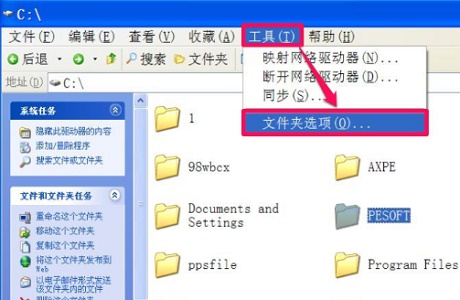
2. 보기 탭으로 들어갑니다.
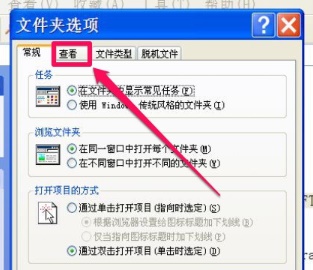
3. 단순 파일 공유 사용을 선택 취소하고 확인합니다.
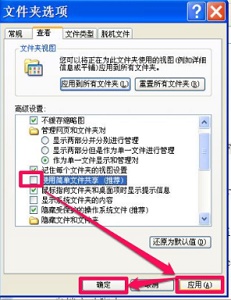
4. 그런 다음 해당 폴더를 마우스 오른쪽 버튼으로 클릭하고 속성을 클릭합니다.
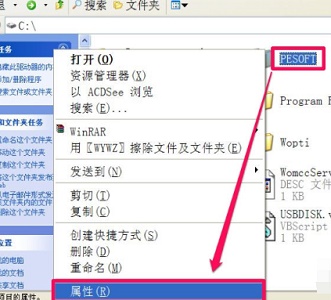
5. 보안 탭으로 들어갑니다.
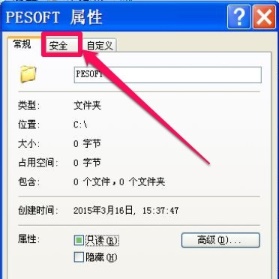
6. 아이콘 위치를 선택하고 고급을 클릭하세요.
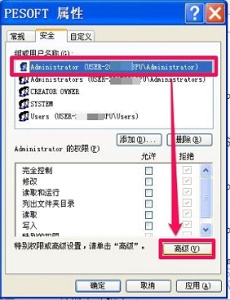
7. 아이콘 위치를 선택하고 편집을 클릭하세요.
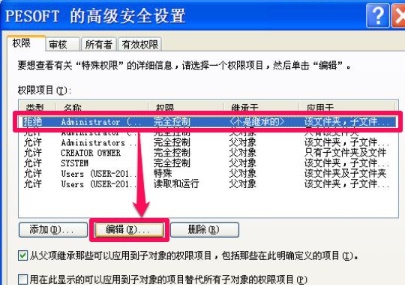
8. 모든 권한을 허용으로 설정한 후, 아이콘 옵션을 체크하고 확인을 클릭하세요.
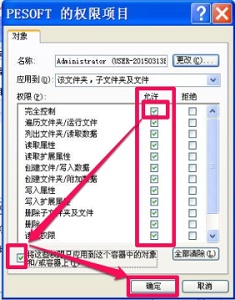
9. 마지막으로 이 인터페이스로 돌아와 확인을 클릭합니다.
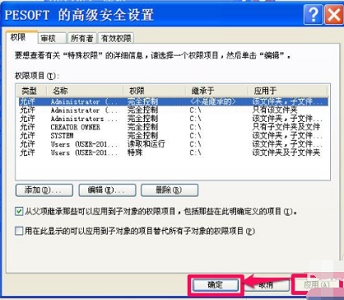
위는 [win7에서 파일 수정 시 접근 거부 문제 해결 방법 - win7에서 파일 수정 시 접근 거부 문제 해결 방법]의 전체 내용입니다. 더 흥미로운 튜토리얼은 이 사이트에 있습니다!
위 내용은 Windows 7에서 파일 수정 시 액세스 거부 문제를 해결하는 방법의 상세 내용입니다. 자세한 내용은 PHP 중국어 웹사이트의 기타 관련 기사를 참조하세요!
성명:
이 기사는 chromezj.com에서 복제됩니다. 침해가 있는 경우 admin@php.cn으로 문의하시기 바랍니다. 삭제

